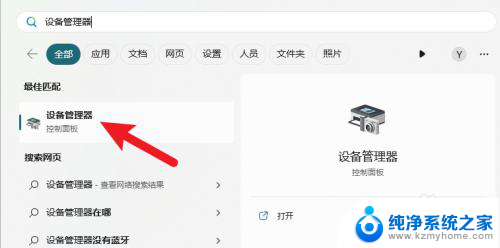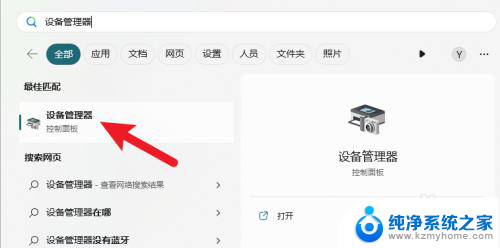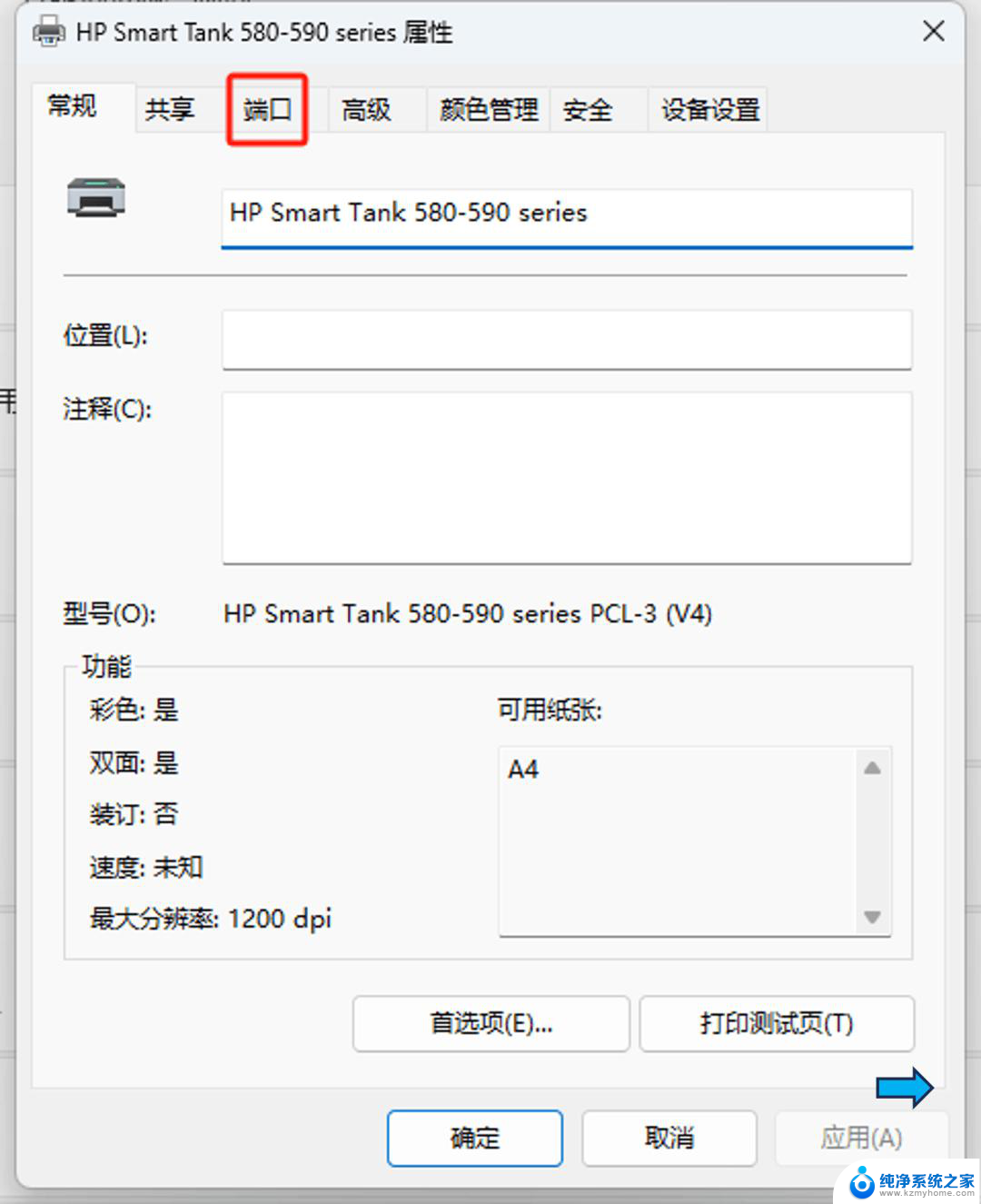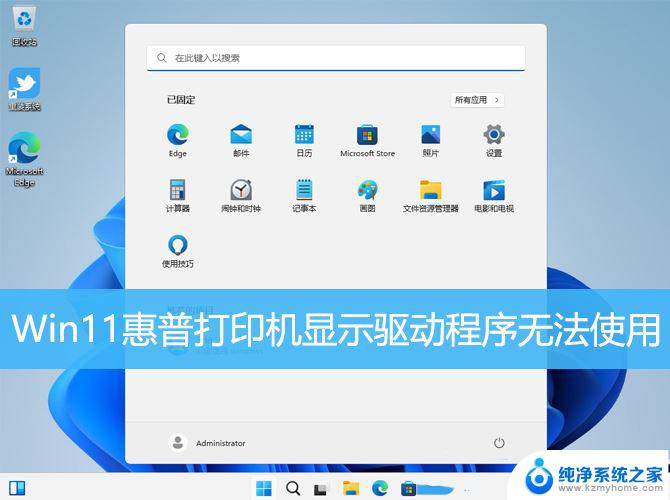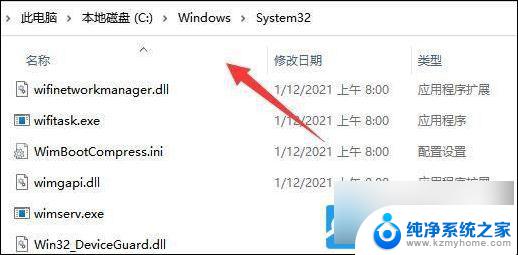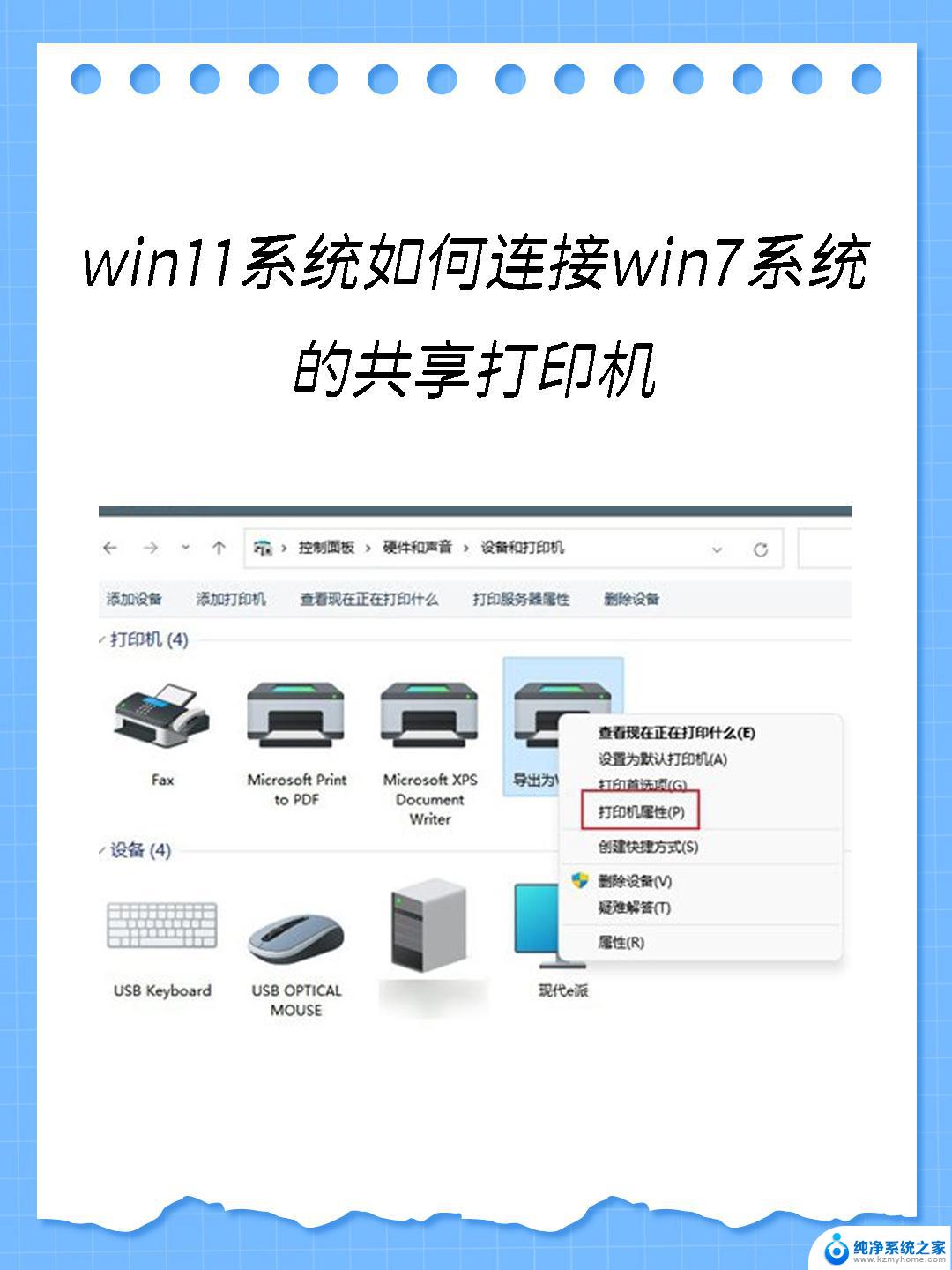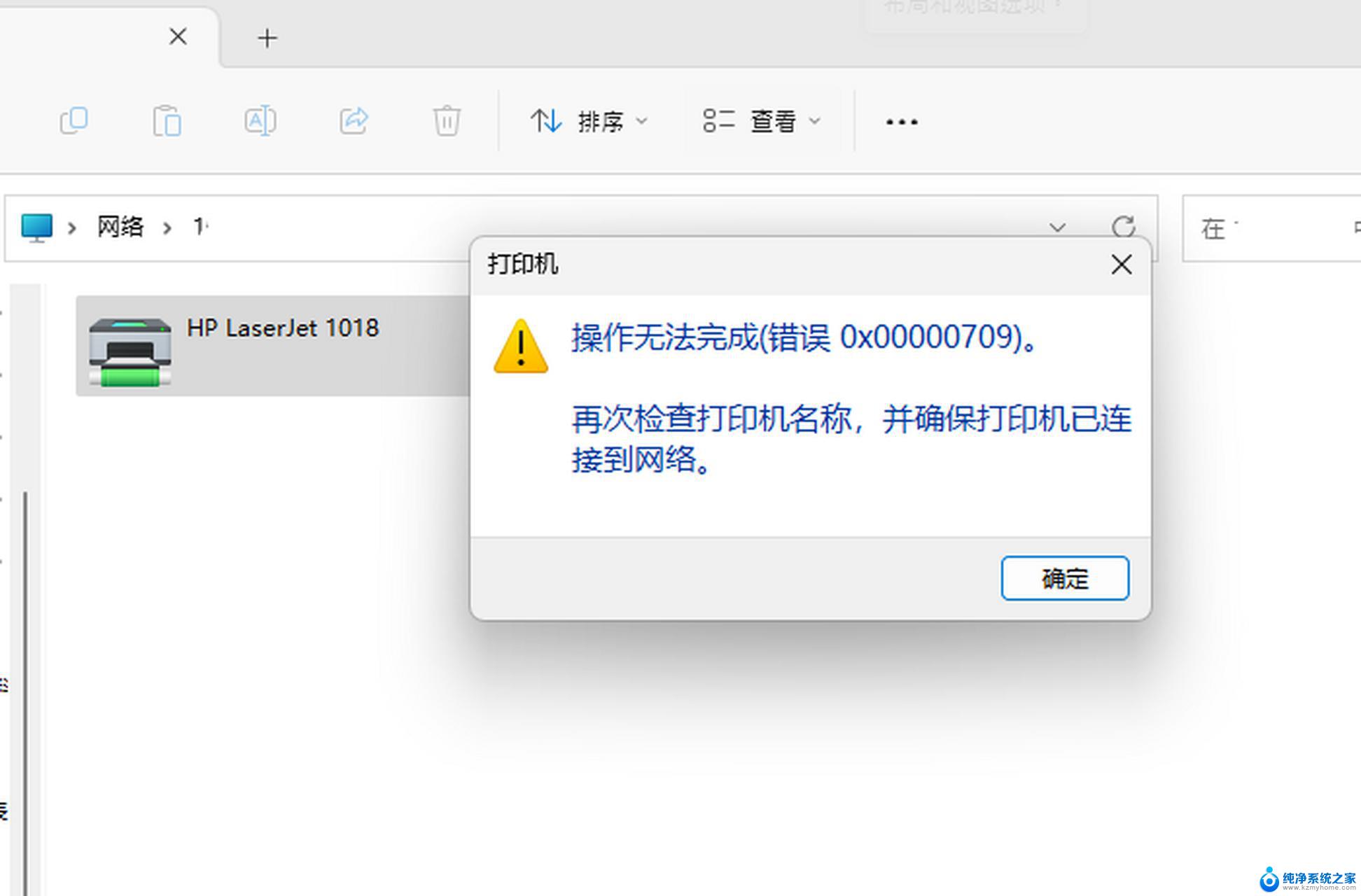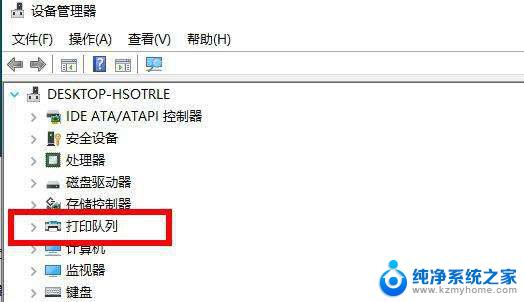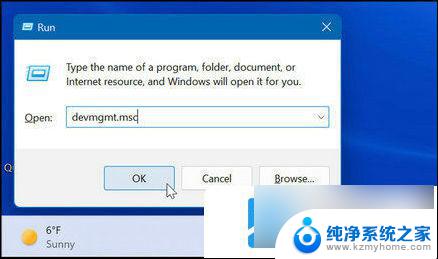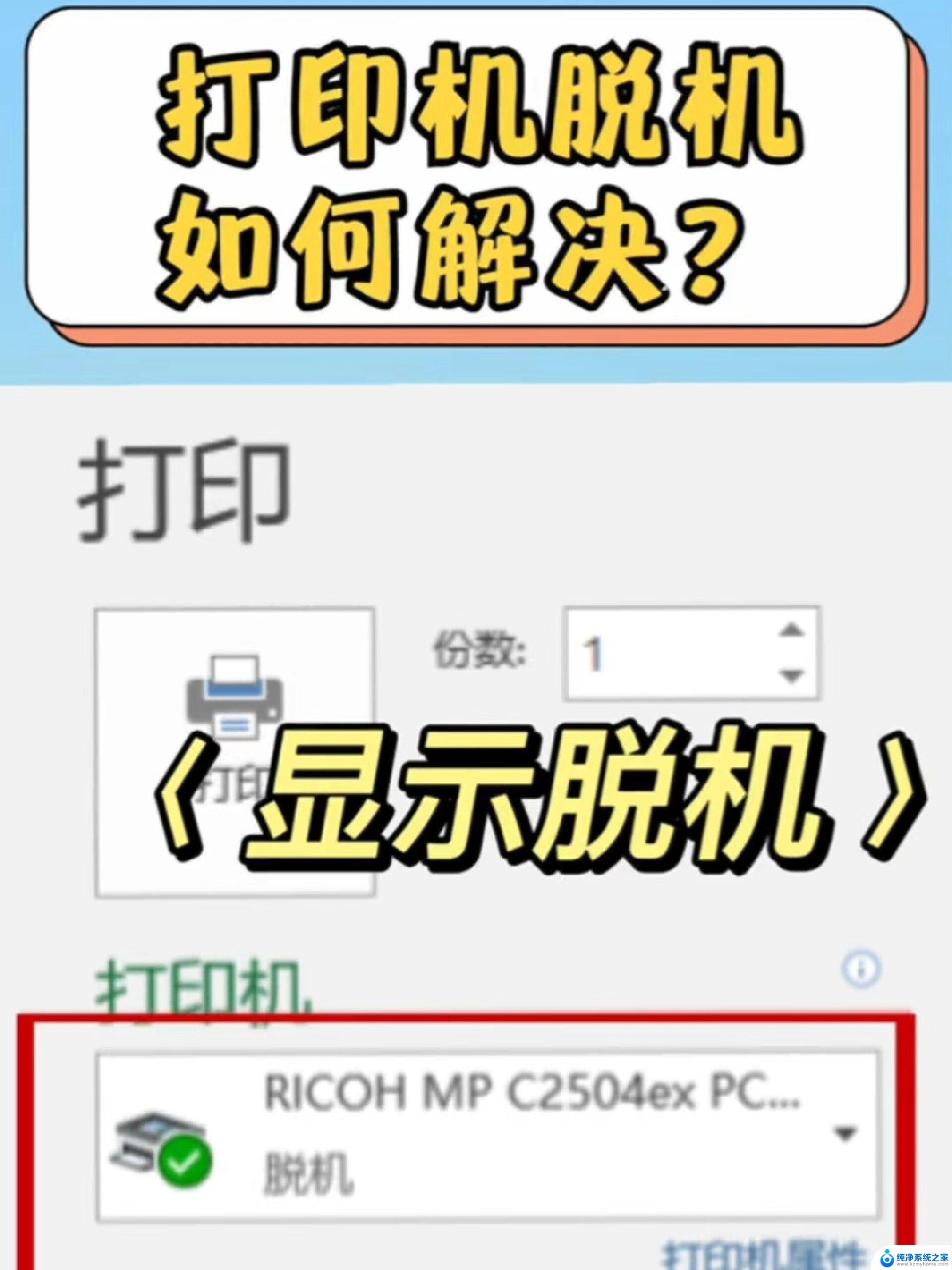win11显示打印机驱动 WIN11打印机显示驱动错误
更新时间:2024-10-20 15:47:14作者:yang
在使用Windows 11系统时,有时会遇到打印机驱动显示错误的情况,当WIN11系统无法正确识别打印机驱动时,可能会导致无法正常打印文件。这种问题的出现可能是由于驱动程序未正确安装、驱动文件损坏或系统版本不兼容等原因所致。为了解决WIN11打印机显示驱动错误的问题,我们需要及时检查驱动程序的安装情况,更新最新的驱动程序或者重新安装驱动程序。只有保证打印机驱动的正常运行,才能确保打印机在WIN11系统中的正常使用。
具体步骤:
1.首先打开电脑的控制面板。
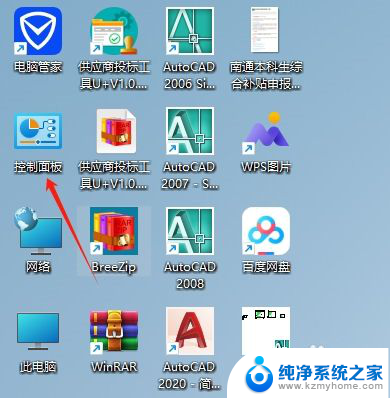
2.找到设备和打印机,点击进去会跳出设置界面,选择打印机和扫描仪。
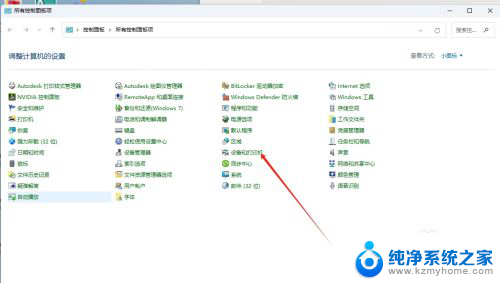
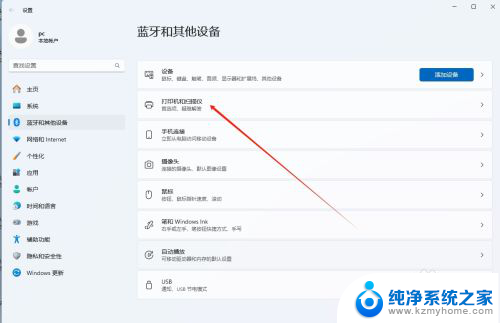
3.现在可以看到已经添加了哪些打印机设备,先删除打印失败的设备。然后往下滑,找到相关设置,点击打印服务器属性。
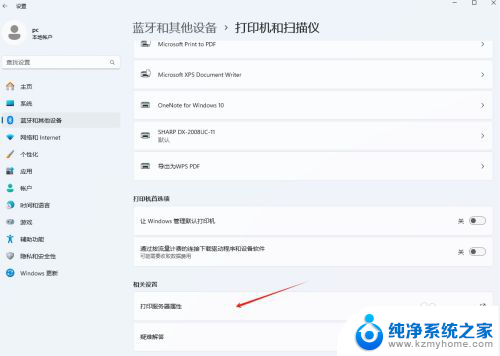
4.此时会跳出弹框,选择驱动程序。找到自己需要删除的驱动程序,选择-删除,删除后一定要重启电脑下。
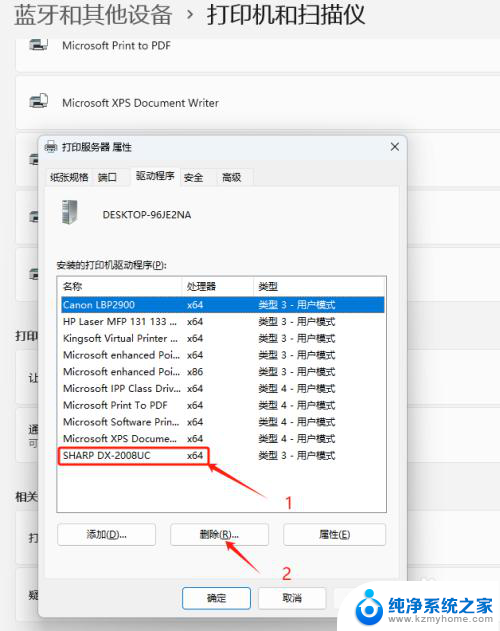
5.然后找所需打印机的驱动程序,安装上后。再去添加打印机设备,添加好后打印测试页就好了。
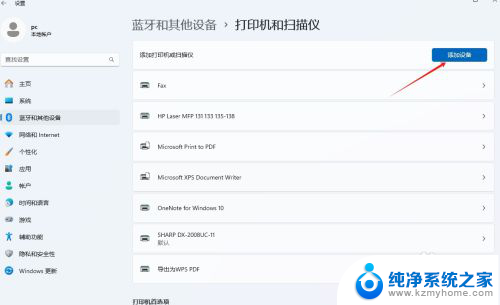
以上就是win11显示打印机驱动的全部内容,还有不清楚的用户就可以参考一下小编的步骤进行操作,希望能够对大家有所帮助。